苹果手机图片镜面怎么翻转 iPhone照片怎么做镜像翻转
日期: 来源:龙城安卓网
苹果手机的摄像功能一直备受用户喜爱,但有时候我们想要对拍摄出来的照片进行一些特殊处理,比如镜像翻转,苹果手机图片镜面怎么翻转呢?其实很简单,只需打开照片编辑功能,选择镜像翻转选项即可轻松完成。通过这种方式,我们可以让照片呈现出截然不同的视角,为我们的创意增添更多可能性。对于喜欢拍摄和编辑照片的用户来说,这个小技巧无疑是非常实用的。
iPhone照片怎么做镜像翻转
操作方法:
1.苹果手机中,进入相册,点击需要翻转的图片打开,点击右上角“编辑”
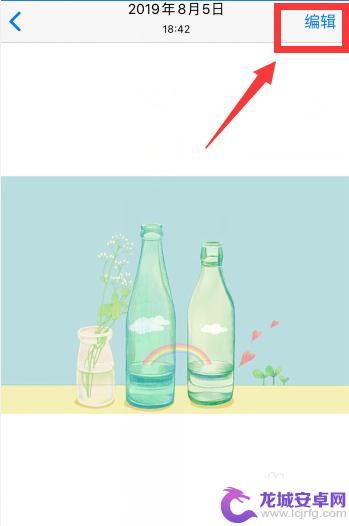
2.等待载入图片

3.点击底部裁剪图标
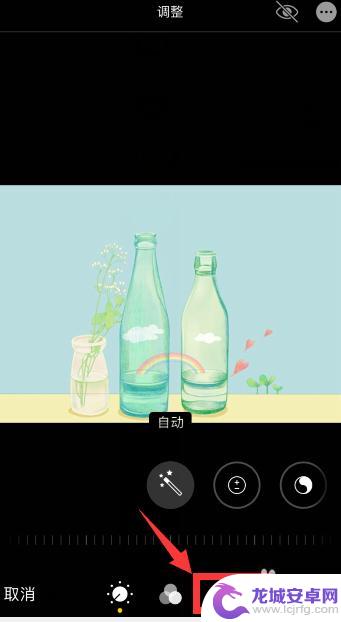
4.点击左上角第一个图标(即翻转图标)
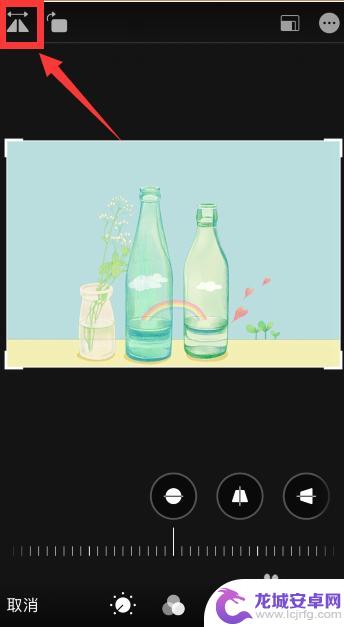
5.可以看到图片就进行了翻转
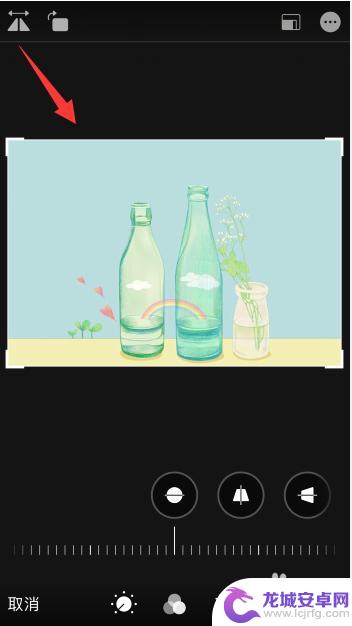
6.点击左上角第二个图标可以进行旋转
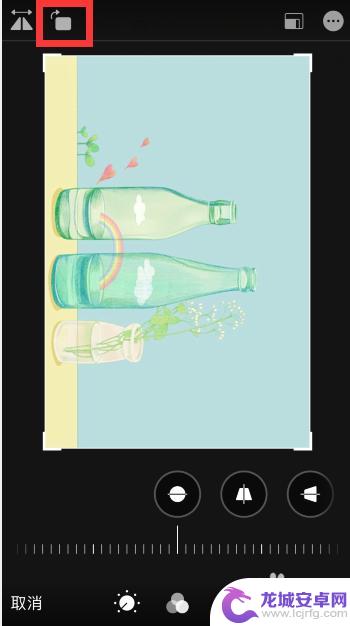
7.总结
1、苹果手机相册中,打开需要翻转的图片。点击右上角“编辑”,等待载入图片
2、点击底部裁剪图标,点击左上角第一个图标(即翻转图标)即可翻转
3、点击左上角第二个图标可以进行旋转
以上是关于如何翻转苹果手机图片镜面的全部内容,如果您遇到相同的问题,可以参考本文中介绍的步骤进行修复,希望这对大家有所帮助。












